Amazonから購入した商品を返品する際に、返送方法としてクリックポストという指定があったので、色々調べて利用してみた自分なりの感想をまとめた体験記
ちょっと驚きクリックポスト窓口体験
郵便局の窓口に「荷物をお願いします」と持っていった際、クリックポストでの発送とわかると、何やらクリックポスト専用の定規(おそらく郵便ポストの投函サイズ)がでてきて、それをくぐらせるようにサイズを測ってました

その際に、印刷した紙を固定するために張ったビニールテープの盛り上がりが若干引っかかったみたいで「・・テープの分余分でしたかね(;’∀’)」と聞いてみると「このくらいは大丈夫ですよ、荷物お預かりしました」と丁寧に対応してくれたので、はじめてクリックポストを利用する方は郵便局の窓口をおすすめします
まず、送料が一律全国164円で、料金支払い済み、切手なしで送れるというのがいいですね。「返品の際の送料はお客様負担です」と言われたので返品目的では格安で済んでうれしい所でした。ただ、損失補償はないため、精密機器や壊れ物、重要な書類等には利用をおすすめしません
クリックポストを利用するためにYahooウォレットに事前登録
実際に利用するには、YahoojapanIDを作成し、yahooウォレット登録が必要になります。
※無料で新規作成できます
Yahooウォレットの登録はこちら
クリックポストの利用法
yahooウォレット登録済みのYahooアカウントでクリックポストにログインします
クリックポストを利用してみる
まず発送元(自分の住所・連絡先)を入力します。これが今後も発送する際に利用されるので、せどりやオークションなど頻繁に発送する人には手間が省けていいです。自分の情報の入力が終わったら新規発送を選択し、発送先の連絡先を入力します
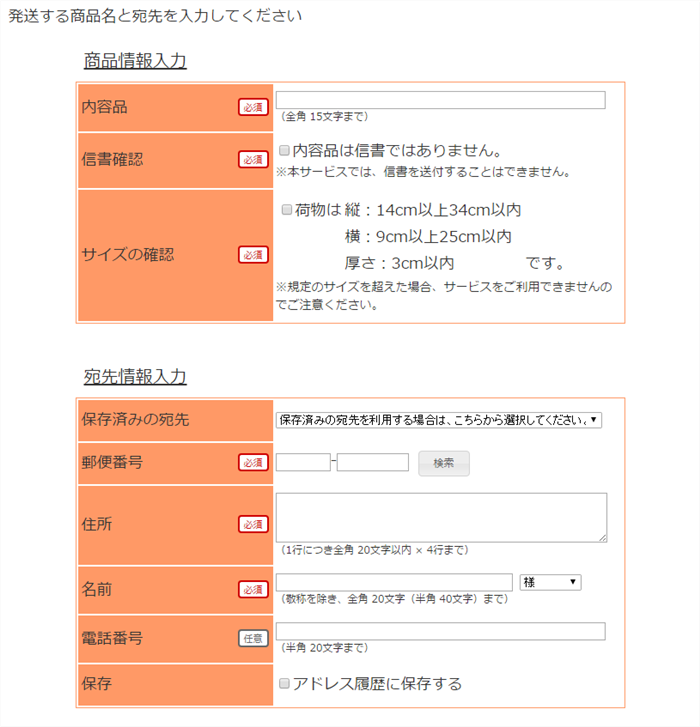
全ての入力を終えたら、Yahooウォレット(クレジットカード必須)で料金(164円)を支払う手続きを行う画面に移行しますので、支払いが終わると、返送用ラベルの印刷になります
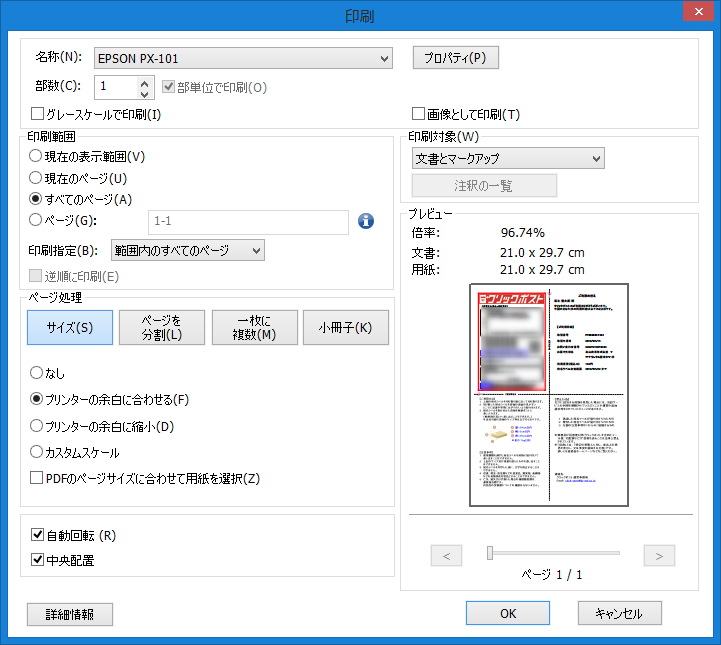
印刷ボタンを押した時点から「宛名ラベル有効期限」が発生するので、期日までに印刷したラベルを発送するものに張り付けて発送する必要があります。印刷データはPDFで保存もできるため、後から印刷も可能です。
ただ画面スクリーンショットで印刷などの場合、QRコードが読み取れなくなるなどありますので注意
印刷内容は以下の4つにわかれており、発送に利用するのは左上部分です
- 左上:発送する荷物に張り付ける部分
- 右上:お客様ご利用控え情報
- 左下:注意事項など
- 右下:禁止事項の説明
紙の左上の切り取り部分を切り取って、発送する荷物に貼り付けたら、お近くの郵便ポストに投函、もしくは郵便局の窓口に持って行って受理してもらえます。
印刷はシールタイプでも一般の紙でもOKですが、紙の場合、粘着用のノリがにじんでQRやバーコード、住所が読み取れなくなる可能性もあるため、糊ではなく、周りをテープで張り付けるというのも有効です。
ただテープの貼り方が悪くて浮き上がったりなどした際、私のように
ん?(;´・ω・)ってチェックされる可能性があるので、可能ならラベル形式のほうが安全です
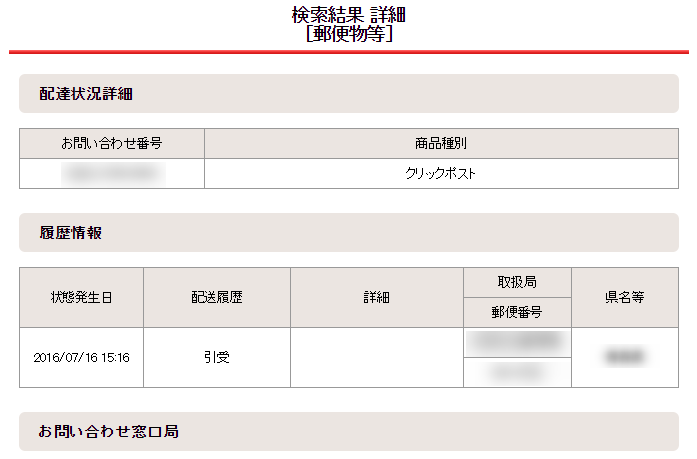
郵便局で受理された後は、クリックポスト画面上で追跡用の番号が掲載されているので、発送先に連絡しておけば、現在荷物がどういう状態かを確認してもらえるので、安全な取引ができます
クリックポスト利用可能なサイズ
- 長辺:34cm以下
- 短辺:25cm以下
- 厚さ:3cm以下
- 重さ:1kg以内
クリックポストを利用するために準備しておくもの
- 発送用の箱
- 送信先の住所・連絡先情報
- プリンター・印刷機器(接続しておくと尚いい)
- 印刷用紙(シールタイプだと簡単・なければ普通の紙でもOK)
クリックポスト用段ボール・クッションまとめ買いがお得
ちなみに私が商品を購入した際、送られてきたこちらの箱(写真とってなかったので拾い物)をそのまま利用しました。こういう量産用の箱がセットで売ってるくらいなので、業者も自社製品を大量に発送するのに利用してるようですね
外寸:330mm×240mm×30mm:クリックポスト対応

このタイプの利点は、箱がしっかりとロックされるため、簡易的に回りをセロテープで止めるだけで済む点です。実際配送されてきた状態も、3か所ふちをテープで止めてるだけでした。
個人や自営業でオークションの落札者や商品の購入者に対し、大量に送る必要がある場合には箱、クッションのまとめ買いがお得のようです
商品を送る際、配送時の損傷保障はないため、クッション素材も準備しておくといいです






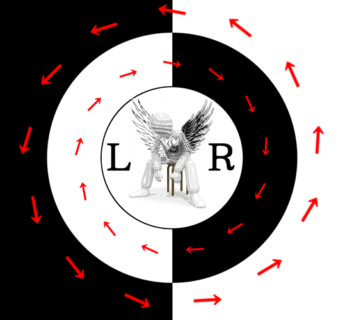





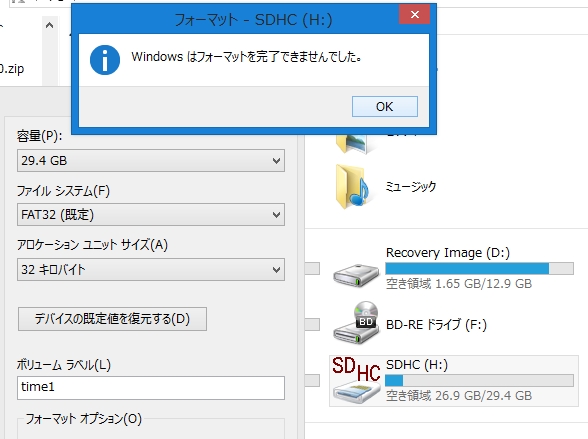

LEAVE A REPLY